إعدادات برنامج التحكم بالصورة Picture Control
أنواع إعدادات برنامج التحكم بالصورة Picture Control
نظام
- برنامج التحكم بالصورة Picture Control: إعدادات برنامج التحكم بالصورة Picture Control المرفقة مع الكاميرا. إعدادات برنامج التحكم بالصورة Picture Control الأساسية، بما في ذلك الوضعين [تلقائي] و[أساسي] (0 [ضبط برنامج Picture Control]).
- Creative Picture Control (التحكم الإبداعي في الصورة): إعدادات برنامج التحكم بالصورة Picture Control المرفقة مع الكاميرا. توفر إعدادات التحكم هذه مزيجًا فريدًا من تدرج اللون، ودرجة اللون، وصفاء اللون، وإعدادات أخرى مخصصة للحصول على تأثير خاص (0 [ضبط برنامج Picture Control]).
- برنامج التحكم بالصورة Picture Control (HLG): إعدادات برنامج التحكم بالصورة Picture Control المرفقة مع الكاميرا. يتم تحديدها عن طريق [ضبط برنامج Picture Control (HLG)] في قائمة تصوير الصور في حالة ضبط [وضع الدرجة] في قائمة تصوير الصور على [HLG] في وضع الصورة (0 [ضبط برنامج Picture Control (HLG)]).
برنامج التحكم بالصورة Picture Control اعتيادي: تم إنشاء إعدادات برنامج التحكم بالصورة Picture Control باستخدام الكاميرا أو برنامج الكمبيوتر NX Studio. ويمكن إضافتها إلى الكاميرا بشكل منفصل بناءً على إعدادات برنامج التحكم بالصورة Picture Control المتوفرة بالكاميرا. لإنشاء إعدادات برنامج التحكم بالصورة Picture Control اعتيادي باستخدام الكاميرا، استخدم الخيار [إدارة برنامج Picture Control] في قائمة تصوير الصور أو قائمة تصوير الأفلام (0 إعدادات برنامج التحكم بالصورة Picture Control اعتيادي). إذا كنت تستخدم برنامج NX Studio، يمكنك إنشاء إعداد برنامج التحكم بالصورة Picture Control اعتيادي في البرنامج، وتصديره كملف، ونسخه إلى بطاقة الذاكرة، واستيراده إلى الكاميرا (0 نسخ إعدادات برنامج التحكم بالصورة Picture Control اعتيادي إلى بطاقة الذاكرة ومنها). للاطلاع على تفاصيل حول استخدام برنامج NX Studio لإنشاء وتصدير إعدادات برنامج التحكم بالصورة Picture Control اعتيادي، راجع تعليمات برنامج NX Studio على الإنترنت.
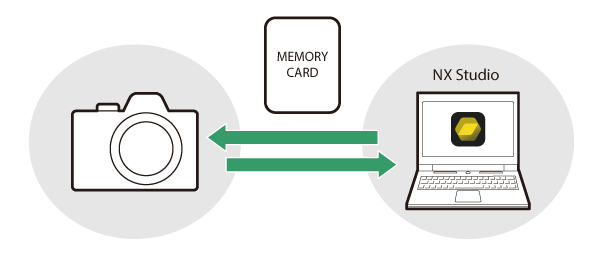
برنامج التحكم بالصورة Cloud Picture Control: إعدادات برنامج التحكم بالصورة Picture Control المقدمة من خدمة Nikon Imaging Cloud السحابية. يمكن تنزيلها واستيرادها إلى الكاميرا كإعدادات برنامج التحكم بالصورة Picture Control. يمكن تعديل إعدادات برنامج التحكم بالصورة Picture Controls هذه بمجرد إضافتها إلى الكاميرا كإعدادات برنامج التحكم بالصورة Picture Control اعتيادي (0 إعدادات برنامج التحكم بالصورة Cloud Picture Control).
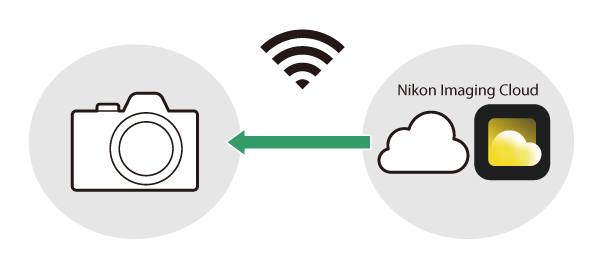
اختيار إعدادات برنامج التحكم بالصورة Picture Control
حدد خيارات معالجة الصور ("برنامج التحكم بالصورة Picture Control") للصور الجديدة حسب المشهد المطلوب تصويره أو حسب رغبتك الإبداعية.
اختيار أحد إعدادات برنامج التحكم بالصورة Picture Control
اضغط على الزر h.
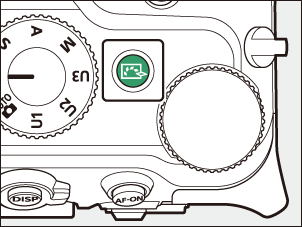
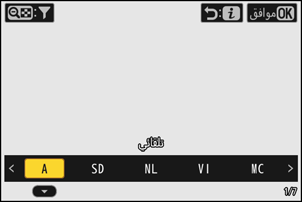
تختلف العناصر المعروضة باختلاف إعدادات الكاميرا التالية.
- في وضع الصورة:
- عند ضبط [وضع الدرجة] على [SDR] في قائمة تصوير الصور: كما هو الحال مع [ضبط برنامج Picture Control] في قائمة تصوير الصور (0 [ضبط برنامج Picture Control])
- عند ضبط [وضع الدرجة] على [HLG] في قائمة تصوير الصور: كما هو الحال مع [ضبط برنامج Picture Control (HLG)] في قائمة تصوير الصور (0 [ضبط برنامج Picture Control (HLG)])
- في وضع الفيديو: كما هو الحال مع [ضبط برنامج Picture Control] في قائمة تصوير الأفلام (0 [ضبط برنامج Picture Control])
- في وضع الصورة:
اضغط 4 أو 2 لتظليل إعداد برنامج التحكم بالصورة Picture Control.
اضغط على J للتحديد.
يتم عرض الخيار المحدد من خلال رمز على شاشة التصوير.
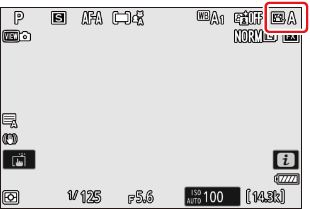
ضبط إعدادات برنامج التحكم بالصورة Picture Control في القوائم
يمكن أيضًا ضبط إعدادات برنامج التحكم بالصورة Picture Control في القوائم التالية.
- [ضبط برنامج Picture Control] أو [ضبط برنامج Picture Control (HLG)] في قائمة تصوير الصور (0 ضبط برنامج Picture Control، ضبط برنامج Picture Control (HLG))
- [ضبط برنامج Picture Control] في قائمة تصوير الأفلام (0 ضبط برنامج Picture Control)
- [ضبط برنامج Picture Control] أو [ضبط برنامج Picture Control (HLG)] في قائمة i
يؤدي تحديد الخيار [نفس إعدادات الصور] للإعداد [ضبط برنامج Picture Control] في قائمة تصوير الأفلام إلى ضبط إعداد برنامج التحكم بالصورة Picture Control للأفلام تلقائيًا على الخيار نفسه المستخدم للصور الفوتوغرافية.
[ضبط برنامج Picture Control]
| الخيار | الوصف | |
|---|---|---|
| n | [تلقائي] | تقوم الكاميرا تلقائيًا بضبط تدرجات اللون والدرجة بناءً على الإعداد [أساسي] (وضع الصورة) أو [محايد] (وضع الفيديو) في برنامج التحكم بالصورة Picture Control. |
| Q | [أساسي] | معالجة أساسية للحصول على نتائج متوازنة. يُوصى به في معظم الأحوال. |
| R | [محايد] | الحد الأدنى من المعالجة للحصول على نتائج طبيعية. يتم اختياره للصور التي ستتم معالجتها أو تنقيحها لاحقًا. |
| S | [مشرق] | يتم تحسين الصور للحصول على تأثير طباعة صورة مشرقة. يتم اختياره للحصول على صور تبرز فيها الألوان الأولية. |
| T | [أحادي اللون] | لالتقاط صور أحادية اللون. |
| 2 | [أحادي اللون باهت] | يتميز بتدرجات لطيفة من التظليلات إلى الظلال، مما ينتج عنه صور أحادية اللون ناعمة. |
| 3 | [أحادي اللون داكن] | اختر هذا الوضع للحصول على درجات لونية أغمق قليلاً في النطاق من الظلال إلى الدرجات اللونية المتوسطة، مع زيادة السطوع بسرعة أثناء تقدم الدرجات اللونية من الدرجات المتوسطة إلى التظليلات. |
| o | [صورة شخصية] | بشرة ناعمة لصور شخصية ذات مظهر طبيعي. |
| 4 | [صورة شخصية بدرجة غنية] | يتيح نتائج أكثر إشراقًا من الإعداد [صورة شخصية] مع التقاط تفاصيل بشرة الهدف وتجنب فقدان التفصيل في التظليلات. يتم اختياره للصور التي ستتم معالجتها أو تنقيحها لاحقًا. |
| p | [منظر طبيعي] | تصوير لقطات تنبض بالحياة للمشاهد الطبيعية ومناظر المدن. يتم اختياره للحصول على صور تبرز فيها الألوان الأزرق والأخضر. |
| q | [واضح] | يتم الحفاظ على التفاصيل على مدى كبير من درجات الظلال والإضاءة. يتم اختياره للصور الفوتوغرافية التي ستتم معالجتها أو تنقيحها بالكامل. |
k01–k20 |
[Creative Picture Control] (Creative Picture Control - التحكم الإبداعي في الصورة) |
يقدم (التحكم الإبداعي في الصورة) Creative Picture Control مزيجًا فريدًا من تدرج اللون، ودرجة اللون، وصفاء اللون، وإعدادات أخرى مخصصة للحصول على تأثير خاص. اختر الإعداد المطلوب من بين 20 خيارًا مثل [فاتن] و[مشرق]. |
h C-1–h C-9 |
[Custom Picture Control] (برنامج التحكم بالصورة Picture Control اعتيادي) |
يُعرض في حالة حفظ برنامج التحكم بالصورة Picture Control المعدل كبرنامج تحكم بالصورة Picture Control اعتيادي على الكاميرا (0 إعدادات برنامج التحكم بالصورة Picture Control اعتيادي). يكون الاسم الافتراضي عبارة عن اسم إعداد برنامج التحكم بالصورة Picture Control الحالي ملحقًا به عدد مكون من رقمين. ويمكن تغيير هذا الاسم حسب الرغبة. |
n–o |
[Cloud Picture Control] (برنامج التحكم بالصورة Cloud Picture Control) |
يُعرض في حالة تنزيل إعدادات برنامج التحكم بالصورة Picture Control من خدمة Nikon Imaging Cloud السحابية واستيرادها إلى الكاميرا (0 إعدادات برنامج التحكم بالصورة Cloud Picture Control). |
[ضبط برنامج Picture Control (HLG)]
| الخيار | الوصف | |
|---|---|---|
| c | [أساسي] | معالجة أساسية للحصول على نتائج متوازنة. يُوصى به في معظم الأحوال. |
| d | [أحادي اللون] | لالتقاط صور فوتوغرافية أحادية اللون. |
| e | [واضح] | يتم اختياره مع الصور الفوتوغرافية التي ستتم معالجتها أو تنقيحها بالكامل. |
تقييد اختيار Picture Control
في وضع الفيديو أو عند تحديد [SDR] للإعداد [وضع الدرجة] في قائمة تصوير الصور في وضع الصورة، يمكنك تقييد إعدادات برنامج التحكم بالصورة Picture Control المتاحة باستخدام الزر h أو العنصر [ضبط برنامج Picture Control] في القائمة i.
اضغط على الزر h أو حدد [ضبط برنامج Picture Control] في القائمة i واضغط على الزر J.
سيؤدي ذلك إلى عرض قائمة إعدادات برنامج التحكم بالصورة Picture Control.
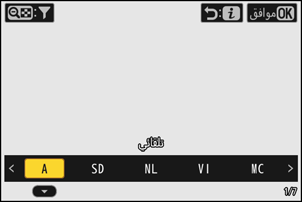
اضغط على زر W (Q).
سيؤدي ذلك إلى عرض شاشة اختيار إعدادات برنامج التحكم بالصورة Picture Control.
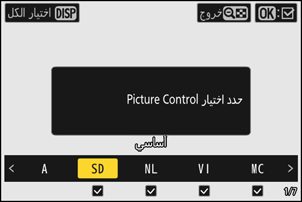
حدد إعدادات برنامج التحكم بالصورة Picture Control المطلوب عرضها.
- ظلل إعداد برنامج التحكم بالصورة Picture Control باستخدام 4 أو 2 واضغط على J للتحديد (M) أو إلغاء التحديد (U). لن تُعرض سوى إعدادات برنامج التحكم بالصورة Picture Control التي تحمل علامة (M).
- اضغط على الزر d لتحديد (M) جميع إعدادات برنامج التحكم بالصورة Picture Control. اضغط على الزر d مرة أخرى لإلغاء تحديد (U) جميع إعدادات برنامج التحكم بالصورة Picture Control باستثناء [تلقائي].
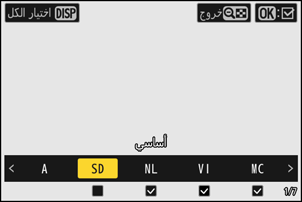
اضغط على زر W (Q) مرة أخرى للخروج.
- سيؤدي ذلك إلى حفظ التغييرات وعرض قائمة إعدادات برنامج التحكم بالصورة Picture Control.
- لا يعرض ذلك سوى إعدادات برنامج التحكم بالصورة Picture Control المحددة في الخطوة 3 فقط.
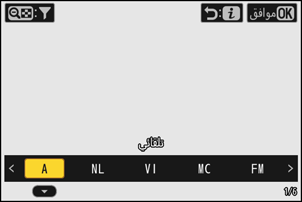
تقييد اختيار Picture Control
- عند تحديد [نفس إعدادات الصور] للإعداد [ضبط برنامج Picture Control] في قائمة تصوير الأفلام، سيجري أيضًا تطبيق القيود المحددة لاختيار Picture Control في وضع الفيديو على اختيار Picture Control في وضع الصورة.
- لا ينطبق تقييد اختيار Picture Control على إعدادات برنامج التحكم بالصورة Picture Control المعروضة في عناصر [ضبط برنامج Picture Control] في قائمة تصوير الصور وقائمة تصوير الأفلام.
- لا يمكن تقييد اختيار Picture Control عند تحديد [HLG] للإعداد [وضع الدرجة] في قائمة تصوير الصور في وضع الصورة.
تعديل إعدادات برنامج التحكم بالصورة Picture Control
يمكن تكييف إعداد Picture Control لكي تلائم المشهد أو الغرض الفني للمصوِّر.
في شاشة التصوير
اضغط على الزر h أو حدد [ضبط برنامج Picture Control] في القائمة i وحدد برنامج تحكم بالصورة Picture Control لتعديل إعداداته أثناء معاينة التأثير في شاشة التصوير.
اضغط على الزر h أو حدد [ضبط برنامج Picture Control] في القائمة i واضغط على الزر J.
سيؤدي ذلك إلى عرض قائمة إعدادات برنامج التحكم بالصورة Picture Control.
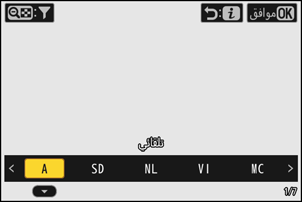
اضغط على 4 أو 2 لتحديد إعداد برنامج التحكم بالصورة Picture Control، ثم اضغط على 3.
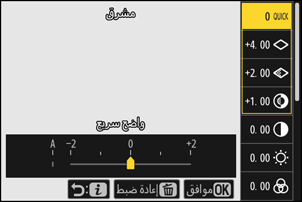
عدِّل الإعدادات.
- اضغط 1 أو 3 لتظليل الإعدادات واضغط 4 أو 2 لاختيار قيمة. تؤدي كل ضغطة إلى زيادة القيمة المظللة بمقدار 1.
- تختلف الخيارات المتاحة باختلاف برنامج التحكم بالصورة Picture Control المحدد.
- لضبط مستويات [التوضيح] و[التوضيح متوسط المدى] و[النقاء] بشكل متوازن وسريع، ظلل [واضح سريع] واضغط 4 أو 2.
- لإلغاء أي تغييرات والبدء مرة أخرى بالإعدادات الافتراضية، اضغط زر O.
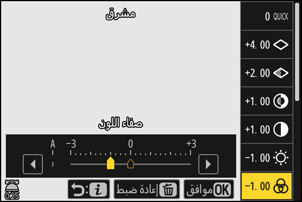
احفظ التغييرات واخرج.
اضغط على J لحفظ التغييرات. يشار إلى إعدادات برنامج التحكم بالصورة Picture Control التي تم تعديلها من الإعدادات الافتراضية بنجمة ("U").
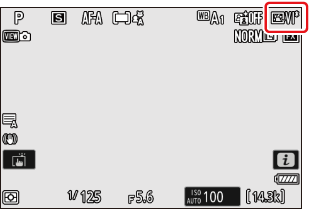
استخدام القوائم
اختر برنامج التحكم بالصورة Picture Control.
حدد [ضبط برنامج Picture Control] في قائمة تصوير الصور أو قائمة تصوير الأفلام أو [ضبط برنامج Picture Control (HLG)] في قائمة تصوير الصور، ثم ظلل برنامج التحكم بالصورة Picture Control المطلوب واضغط على 2.
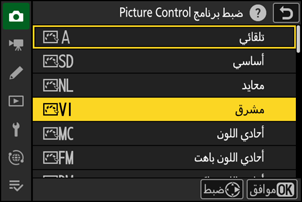
عدِّل الإعدادات.
- اضغط 1 أو 3 لتظليل الإعدادات واضغط 4 أو 2 لاختيار قيمة. تؤدي كل ضغطة إلى زيادة القيمة المظللة بمقدار 1.
- تختلف الخيارات المتاحة باختلاف برنامج التحكم بالصورة Picture Control المحدد.
- لضبط مستويات [التوضيح] و[التوضيح متوسط المدى] و[النقاء] بشكل متوازن وسريع، ظلل [واضح سريع] واضغط 4 أو 2.
- لإلغاء أي تغييرات والبدء مرة أخرى بالإعدادات الافتراضية، اضغط زر O.
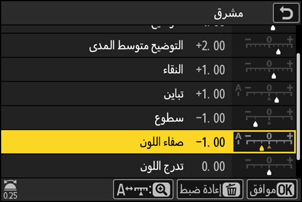
احفظ التغييرات واخرج.
اضغط على J لحفظ التغييرات. يشار إلى إعدادات برنامج التحكم بالصورة Picture Control التي تم تعديلها من الإعدادات الافتراضية بنجمة ("U").
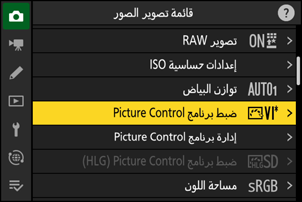
إعدادات برنامج التحكم بالصورة Picture Control
| الخيار | الوصف | |
|---|---|---|
| [مستوى التأثير] | لا يُعرض إلا عند اختيار Creative Picture Control (التحكم الإبداعي في الصورة). قم بخفض أو تضخيم تأثير إعداد برنامج التحكم بالصورة Picture Control المحدد. | |
| [واضح سريع] | قم بتطبيق التوضيح على المناطق ذات التباين داخل الصورة.
|
|
| [التوضيح] | قم بتطبيق التوضيح على المناطق الصغيرة ذات التباين. | |
| [التوضيح متوسط المدى] | قم بتطبيق التوضيح على مناطق التباين الأكبر من تلك المتأثرة بالإعداد [التوضيح] والأصغر من تلك المتأثرة بالإعداد [النقاء]. | |
| [النقاء] | قم بتطبيق التوضيح على المناطق الكبيرة ذات التباين.
|
|
| [تباين] | اضبط التباين الكلي. | |
| [التظليلات] | لا يُعرض إلا للإعداد [ضبط برنامج Picture Control (HLG)]. اضبط التظليلات. اختر قيمًا أعلى لجعل التظليلات أكثر سطوعًا. | |
| [الظلال] | لا يُعرض إلا للإعداد [ضبط برنامج Picture Control (HLG)]. اضبط الظلال. اختر قيمًا أعلى لجعل الظلال أكثر سطوعًا. | |
| [سطوع] | قم بتفتيح أو تغميق الدرجات المتوسطة (الدرجات التي تقع في النطاق بين التظليلات والظلال). لا يمتد التأثير إلى التظليلات والظلال، مما يضمن الحفاظ على التفاصيل في هذه المناطق من الصورة.
|
|
| [صفاء اللون] | يتحكم بإشراق الألوان.
|
|
| [تدرج اللون] | يضبط تدرج اللون.
|
|
| [مؤثرات المرشح] | لا يُعرض إلا مع [أحادي اللون]، و[أحادي اللون باهت]، و[أحادي اللون داكن]، وبعض إعدادات برنامج Creative Picture Control (التحكم الإبداعي في الصورة). يحاكي تأثير مرشحات الألوان على الصور أحادية اللون. | |
| [الدرجة] | لا يُعرض إلا مع [أحادي اللون]، و[أحادي اللون باهت]، و[أحادي اللون داكن]، وبعض إعدادات برنامج Creative Picture Control (التحكم الإبداعي في الصورة). اختر درجة اللون للصور أحادية اللون. اختر من بين 9 درجات لون مختلفة، بما في ذلك اللون الأزرق الفاتح والبني الداكن القديم.
|
|
| [الدرجة] (Creative Picture Control التحكم الإبداعي في الصورة) | لا يُعرض إلا مع بعض إعدادات برنامج Creative Picture Control (التحكم الإبداعي في الصورة). اختر ظل اللون المستخدم. | |
يشير مؤشر o الموجود تحت القيمة المعروضة في قائمة إعداد برنامج التحكم بالصورة Picture Control إلى القيمة المحفوظة في الكاميرا.
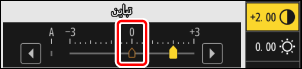
- اختيار وضع [A] (تلقائي) المتاح في بعض الإعدادات يتيح للكاميرا تعديل الإعدادات آليًا.
- تختلف النتائج مع التعريض الضوئي وموضع الهدف في الإطار.
اختر من بين [مؤثرات المرشح] التالية:
| الخيار | الوصف |
|---|---|
| [Y] (أصفر) * | تعمل هذه الخيارات على تحسين التباين ويمكن استخدامها لتخفيف درجة سطوع السماء في صور المناظر الطبيعية. يحدث اللون البرتقالي [O] تباينًا أكثر من الأصفر [Y]، والأحمر [R] تباينًا أكثر من البرتقالي. |
| [O] (برتقالي) * | |
| [R] (أحمر) * | |
| [G] (أخضر) * | الأخضر ينعم درجات لون البشرة. يستخدم لتصوير صور شخصية وما شابه. |
المصطلح بين القوسين هو اسم مرشح ألوان متوافق من شركات أخرى للتصوير الفوتوغرافي الأسود والأبيض.
استخدام [مؤثرات المرشح] مع [أحادي اللون داكن]
يتميز [أحادي اللون داكن] بتأثير مرشح أحمر مدمج قوي يتم تطبيقه حتى في حالة تحديد [OFF] للإعداد [مؤثرات المرشح]. نظرًا لأنه لا يمكن تطبيق [مؤثرات المرشح] أكثر من مرة، فإن تحديد أي خيار آخر بخلاف [OFF] سيؤدي إلى تعطيل تأثير المرشح الأحمر المدمج. يمكن تقليل التباين عن طريق تمكين [Y] و[O] و[R].
إعداد [تلقائي] لبرنامج التحكم بالصورة Picture Control
يمكن ضبط الإعدادات في نطاق ما بين [A-2] إلى [A + 2].
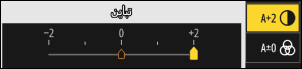
إعدادات برنامج التحكم بالصورة Picture Control اعتيادي
احفظ برنامج التحكم بالصورة Picture Control المعدل كبرنامج التحكم بالصورة Picture Control اعتيادي.
| الخيار | الوصف |
|---|---|
| [حفظ/تحرير] | إنشاء إعداد جديد لبرنامج التحكم بالصورة Picture Control اعتيادي تبعًا لإعدادات برنامج التحكم بالصورة Picture Control اعتيادي أو المضبوطة مسبقًا أو تحرير إعدادات برنامج التحكم بالصورة Picture Control اعتيادي الموجودة. |
| [تغيير الاسم] | تغيير اسم برنامج التحكم بالصورة Picture Control اعتيادي. |
| [حذف] | حذف إعدادات برنامج التحكم بالصورة Picture Control اعتيادي. |
| [تحميل/حفظ] | نسخ إعدادات برنامج التحكم بالصورة Picture Control اعتيادي إلى بطاقة الذاكرة ومنها. |
إنشاء إعدادات برنامج التحكم بالصورة Picture Control اعتيادي
ظلل [إدارة برنامج Picture Control] في قائمة تصوير الصور أو قائمة تصوير الأفلام واضغط 2.
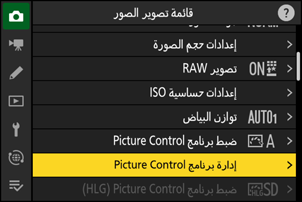
حدد [حفظ/تحرير].
ظلل [حفظ/تحرير] واضغط على 2 لعرض خيارات [اختيار برنامج Picture Control].
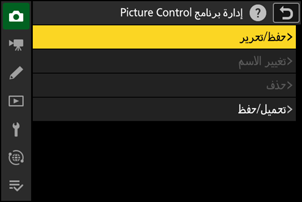
اختر برنامج التحكم بالصورة Picture Control.
- ظلل إعداد موجود لبرنامج التحكم بالصورة Picture Control واضغط على 2 لعرض خيارات التحرير.
- لحفظ نسخة من الإعداد المظلل لبرنامج التحكم بالصورة Picture Control دون إجراء تعديل إضافي عليه، اضغط على J. سيتم عرض خيارات [حفظ بصفة]؛ وعندئذٍ انتقل إلى الخطوة 5.
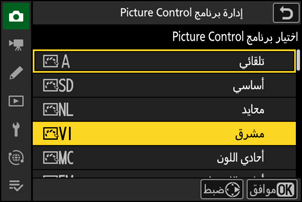
عدِّل الإعدادات.
- تكون الخيارات والإجراءات مماثلة بالنسبة إلى [ضبط برنامج Picture Control].
- اضغط على زر J لعرض خيارات [حفظ بصفة] عند إتمام الإعدادات.
- لإلغاء أي تغييرات والبدء مرة أخرى بالإعدادات الافتراضية، اضغط زر O.
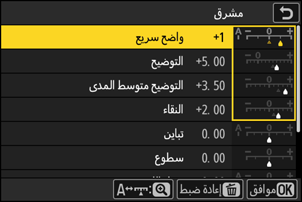
اختر الوجهة.
اختر وجهة حفظ إعدادات برنامج التحكم بالصورة Picture Control اعتيادي (من C-1 حتى C-9).
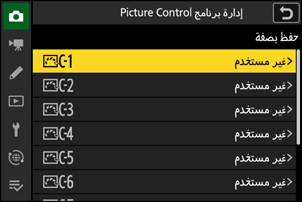
اختر اسمًا لإعداد برنامج التحكم بالصورة Picture Control.
- يؤدي الضغط على 2 أثناء تظليل وجهة في الخطوة السابقة إلى عرض مربع حوار إدخال نص لتغيير اسم إعداد برنامج التحكم بالصورة Picture Control.
- في منطقة عرض النص، يظهر الاسم الافتراضي الذي يتم أنشاؤه بإضافة عدد مكون من رقمين إلى اسم الإعداد الموجود لبرنامج التحكم بالصورة Picture Control. يتم إنشاء عدد مكون من رقمين تلقائيًا من خلال الكاميرا.
- يمكن أن يصل طول أسماء إعدادات برنامج التحكم بالصورة Picture Control اعتيادي إلى تسعة عشر حرفًا.
- وللحصول على معلومات عن إدخال النص، اطلع على "إدخال نص" (0 إدخال نص).
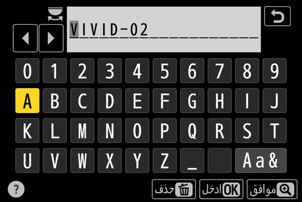
اضغط على الزر X.
- سيتم إنهاء إدخال النص.
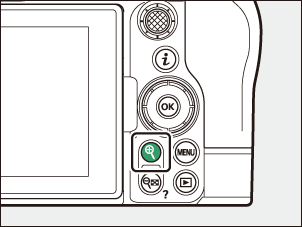
- سيضاف إعداد برنامج التحكم بالصورة Picture Control الجديد إلى قائمة برنامج التحكم بالصورة Picture Control.
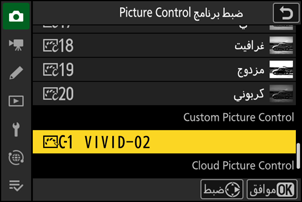
رمز إعدادات برنامج التحكم بالصورة Picture Control الأصلية
يتم الإشارة إلى إعداد برنامج التحكم بالصورة Picture Control المضبوط مسبقًا الأصلي الذي يرتكز عليه إعداد برنامج التحكم بالصورة Picture Control اعتيادي برمز خاص في شاشة التحرير.
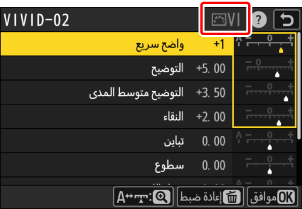
خيارات برنامج التحكم بالصورة Picture Control اعتيادي
الخيارات المتوفرة مع إعدادات برنامج التحكم بالصورة Picture Control اعتيادي هي نفسها تلك التي تأسس عليها برنامج التحكم بالصورة Picture Control اعتيادي.
نسخ إعدادات برنامج التحكم بالصورة Picture Control اعتيادي إلى بطاقة الذاكرة ومنها
يمكن استخدام العنصر [تحميل/حفظ] في قائمة [إدارة برنامج Picture Control] لنسخ إعدادات برنامج التحكم بالصورة Picture Control اعتيادي من الكاميرا إلى بطاقة الذاكرة. يمكنك أيضًا حذف إعدادات برنامج التحكم بالصورة Picture Control اعتيادي أو نسخها من بطاقة الذاكرة إلى الكاميرا. يجب إدخال بطاقة الذاكرة في الفتحة 1، حيث لن يتم اكتشاف بطاقات الذاكرة المُدخلة في الفتحة 2.
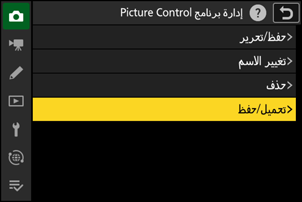
- [النسخ إلى الكاميرا]: يمكنك نسخ (استيراد) إعدادات برنامج التحكم بالصورة Picture Control اعتيادي من بطاقة الذاكرة إلى الكاميرا. يتم نسخ إعدادات برنامج التحكم بالصورة Picture Control إلى إعدادات برنامج التحكم بالصورة Picture Control الاعتيادية من C-1 حتى C-9 في الكاميرا ويمكن تسميتها حسب الرغبة.
- [الحذف من البطاقة]: يمكنك حذف إعدادات برنامج التحكم بالصورة Picture Control اعتيادي المحددة من بطاقة الذاكرة.
- [النسخ إلى البطاقة]: يمكنك نسخ (تصدير) إعدادات برنامج التحكم بالصورة Picture Control اعتيادي من الكاميرا إلى بطاقة الذاكرة. ظلل وجهة معينة (من 1 إلى 99) لإعداد برنامج التحكم بالصورة Picture Control اعتيادي المحدد واضغط على J لتصديره إلى مجلد فرعي باسم "CUSTOMPC"، والذي سيتم إنشاؤه تلقائيًا ضمن مجلد "NIKON" على بطاقة الذاكرة.
- يمكن نسخ إعدادات برنامج التحكم بالصورة Picture Control اعتيادي التي تم تصديرها إلى بطاقة ذاكرة أخرى باستخدام جهاز الكمبيوتر. عند نسخ إعدادات برنامج التحكم بالصورة Picture Control إلى بطاقة ذاكرة لاستيرادها إلى الكاميرا، تأكد من حفظها في الدليل الجذر (الأعلى) للبطاقة أو في مجلد "CUSTOMPC" ضمن مجلد "NIKON".
عند ضبط إعدادات برنامج التحكم بالصورة Picture Control باستخدام برنامج الكمبيوتر NX Studio، يسمح تحديد [Flexible Color] لخيار برنامج التحكم بالصورة Picture Control بمجموعة أكبر من تعديلات برنامج التحكم بالصورة Picture Control باستخدام معلمات مزج الألوان وتدرج اللون، فضلاً عن معلمات الضبط الأخرى. يمكنك حفظ إعدادات برنامج التحكم بالصورة Picture Control التي تم ضبطها باستخدام [Flexible Color] كإعدادات برنامج التحكم بالصورة Picture Control اعتيادي وتصديرها إلى ملف واستيراده إلى الكاميرا.
- لا يمكن تعديل إعدادات برنامج التحكم بالصورة Picture Control اعتيادي القائمة على [Flexible Color] أو إعادة تسميتها على الكاميرا.
إعدادات برنامج التحكم بالصورة Cloud Picture Control
في حالة نقل إعدادات برنامج التحكم بالصورة Picture Control إلى الكاميرا من خلال خدمة Nikon Imaging Cloud، فيمكن تنزيلها وقراءتها على الكاميرا عن طريق [ضبط برنامج Picture Control] > [إضافة ملفات Cloud Picture Control] في قائمة تصوير الصور أو قائمة تصوير الأفلام بالكاميرا. يمكن تعديل إعدادات برنامج التحكم بالصورة Picture Control هذه بمجرد تحديدها وإضافتها إلى الكاميرا عن طريق [إدارة برنامج Picture Control] في قائمة تصوير الصور أو قائمة تصوير الأفلام (0 إنشاء إعدادات برنامج التحكم بالصورة Picture Control اعتيادي).
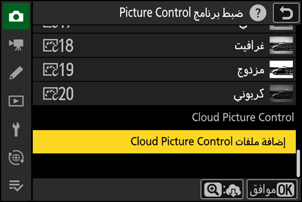
إذا كانت هناك إعدادات برنامج التحكم بالصورة Picture Control في خدمة Nikon Imaging Cloud لم يتم استيرادها إلى الكاميرا، فستظهر علامات الإشعارات على علامات تبويب قائمة تصوير الصور وقائمة تصوير الأفلام وعنصر [ضبط برنامج Picture Control] في قائمة الكاميرا.
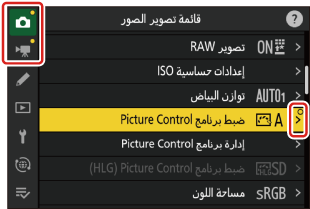
- يجب أن تكون الكاميرا متصلة بخدمة Nikon Imaging Cloud عن طريق شبكة Wi-Fi لتنزيل إعدادات برنامج التحكم بالصورة Picture Control واستيرادها. في قائمة الشبكة بالكاميرا، اضبط [Nikon Imaging Cloud] > [الاتصال بـ Nikon Imaging Cloud] على [ON]، ثم قم بتشغيل إعداد تسجيل الدخول إلى الكاميرا في خدمة Nikon Imaging Cloud.
- راجع تعليمات خدمة Nikon Imaging Cloud على الإنترنت لمعرفة كيفية نقل إعدادات برنامج التحكم بالصورة Picture Control إلى الكاميرا وكيفية تشغيل إعداد تسجيل الدخول إلى الكاميرا في خدمة Nikon Imaging Cloud.
